広告をブロックする方法:8つの最良の方法
公開: 2022-02-13VPNとChrome拡張機能を使用して、広告、YouTube、Facebook、およびお気に入りのWebサイトのポップアップをブロックする方法を知りたいですか? また、コンピューターまたはモバイルのいずれかのデバイスでネットサーフィンをしているときに表示されるオンライン広告を完全に削除したいですか? 次に、この記事では、考えられる8つの最良の方法を紹介します。
一般に、ビデオ広告、ポップアップ広告、およびその他の広告は、重要なものを検索したり、ゲームをプレイしたり、Webでビデオを見たりしているときに、イライラします。 これらの割り込みは常に迷惑です。 さらに、これらの広告には、アドウェア、マルウェア、およびトラッカーが含まれています。 また、サイトからサイトへの移動やすべてのブラウジングアクティビティを追跡することもできます。
しかし、気にしないでください。 サーフィン中に広告を取り除くには、この記事を読んでください。 ここでは、広告を取り除くための5つのVPNソリューションと3つのChrome拡張機能について説明します。 これらの8つの方法の中で、NordVPN(特別割引リンク)が最良で最も推奨される方法です。
目次
広告をブロックする必要があるのはなぜですか?
Webで重要なトピックを検索したり、お気に入りの曲を聴いたり、ビデオを見たり、Webでゲームをプレイしたりしている間、広告は常に迷惑になります。 あなたがウェブページのトピックを読んでいる間、彼らは不器用さを作ります。 イライラするだけでなく、クリックしたかどうかに関係なく、情報を収集できます。 また、ブラウジング全体を追跡することもできます。 また、デバイスに影響を与え、ブラウジング速度を低下させる可能性のあるマルウェアを導入します。
したがって、上記の恐ろしいことを避けるために、あなたがウェブ上でサーフィンしている間、あなたは間違いなく広告をブロックする必要があります。
- また読む:サイトをブロックし、生産性を維持するための最良のアプリ
- すべてのWebブラウザでWebサイトをブロックする方法
VPNとChrome拡張機能を使用して広告をブロックする方法
VPNとChrome拡張機能を使用して、Webサーフィン中に広告を簡単にブロックできます。 ここでは、Webサーフィン中に広告をブロックするための5つの最高のVPNと3つの最高のChrome拡張機能について説明します。
ビデオチュートリアル:
読者の便宜のために、この記事をビデオチュートリアルの形で提供しました。 読みたい場合は、ビデオをスキップして読み始めてください。
1.NordVPNによるCybersec
NordVPN( 68%特別割引リンク)は、最も広く使用されているVPNです。 それはあなたのプライバシーを保護するための重要なセキュリティ機能を持っているからです。 また、「Cybersec」と呼ばれる組み込みの広告ブロック機能により、ブラウザやその他のオンラインサイトの広告を簡単にブロックできます。
広告を取り除くには、まず、NordVPNを購入する必要があります。 ここで、読者はNordVPNの特別な68%割引を受けられます。 したがって、このリンクを使用して購入し、デバイスにインストールしてください。
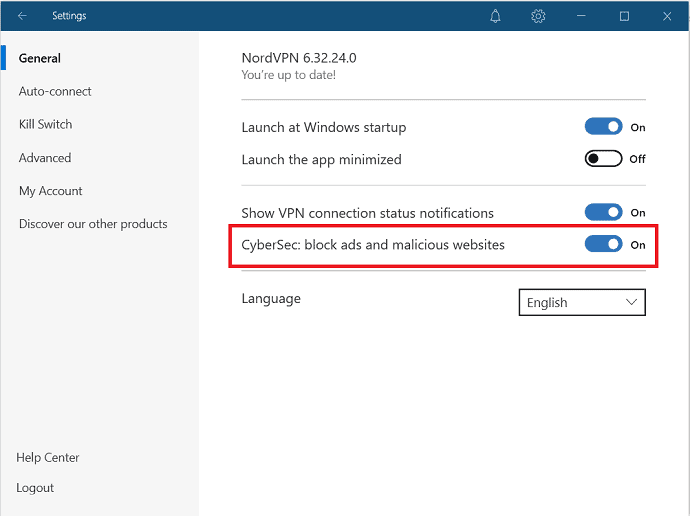
このセクションでは、NordVPNが提供するCyberSec機能を使用して広告をブロックする方法を確認できます。
合計時間: 2分
ステップ:1NordVPNを開く
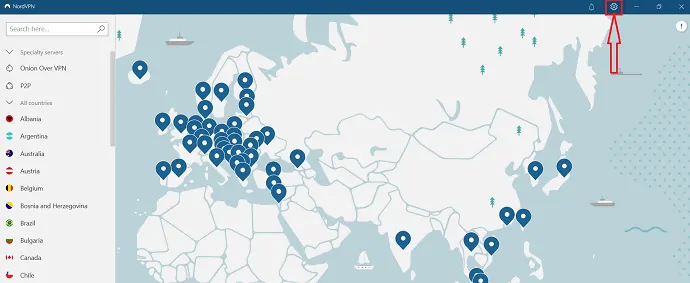
NordVPNを開き、画面の右上にある設定を表す歯車アイコンを選択します。
ステップ: 2CyberSecオプションを有効にして広告をブロックする
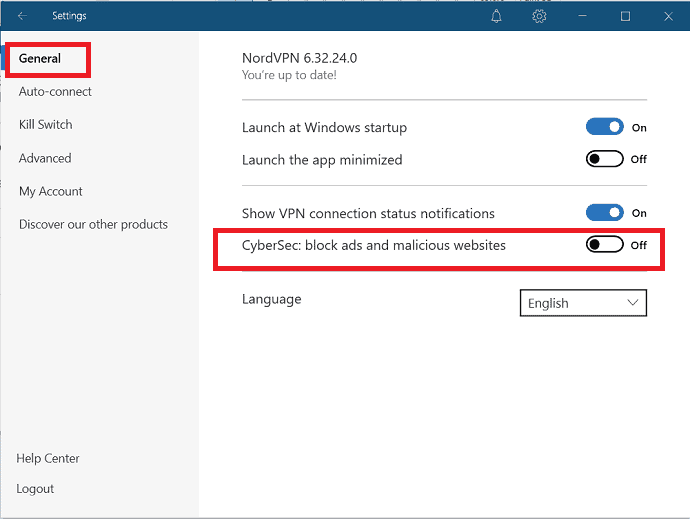
歯車のアイコンをクリックすると、新しいウィンドウが画面に表示されます。 [一般設定]の[ Cybersec ]オプションを確認できます。 Cybersecオプションの横にあるスライダーを切り替えて、広告や悪意のあるWebサイトを有効にしてブロックします。
その後、あなたを困らせるブラウザやサイトのオンライン広告は自動的にブロックされます。
それでおしまい! これで、NordVPNを使用して広告をブロックする方法を正常に学習できました。
また読む: NordVPNレビュー:最も厳しいセキュリティを備えた使いやすいソフトウェア。
2.SurfsharkによるCleanweb
Surfsharkには、Cleanwebと呼ばれる組み込みのAdblockerも付属しており、広告やマルウェアをブロックするのに役立ちます。 したがって、中断や広告なしでコンテンツやビデオを見ることができます。 また、このVPNソリューションは、Windows PC、Mac、Androidなどで使用できます。
以下の手順に従って、Surfsharkが提供するCleanweb機能を使用して広告をブロックしてください。
- Surfshark VPNを開き、画面の左上にある設定オプションを選択します。
- [機能]で[ Cleanweb ]オプションを有効にして、広告をブロックします。
- デバイスに応じて、スライダーを切り替えるか、ボックスを選択してCleanwebを有効にする必要があります。
3. CyberGhost
CyberGhost(特別割引リンク)は、高速で安全なVPNソリューションです。 それはあなたのデータに最高速度と強力な保護を提供します。 これらの機能に加えて、広告ブロック機能を使用して、不要なポップアップ広告、ビデオ広告、およびその他の広告を簡単にブロックする機能があります。
CyberGhostVPNソリューションを使用して広告をブロックする方法を知るための手順を実行するだけです。
- CyberGhost VPNアプリを開き、左側のメニューエントリを選択します。
- 次に、新しいウィンドウが画面に表示されます。 リストの上部にある「AdBlock」オプションを選択します。
4.WindscribeによるROBERT
ROBERTは、Windscribeが提供する、広告、トラッカー、およびその他のマルウェアをブロックするための最高のセキュリティ機能です。 そして、読み込み速度を上げます。 また、デバイスを安全に保つために危険なWebサイトに接続するのを防ぎます。 さらに、選択したドメインまたはIPをホワイトリストまたはブラックリストに登録できます。

次に、以下の手順に従って、WinscribeVPNを使用して広告をブロックします。
ステップ1:まず、無料版のWindscribe VPNを購入またはダウンロードし、情報を提供してアカウントを作成します。 すでにアカウントをお持ちの場合は、ログインしてください。
ステップ2:WindscribeVPNを開きます。 左上の3本の垂直線を選択します。 次に、ドロップダウンボックスの[マイアカウント]オプション。
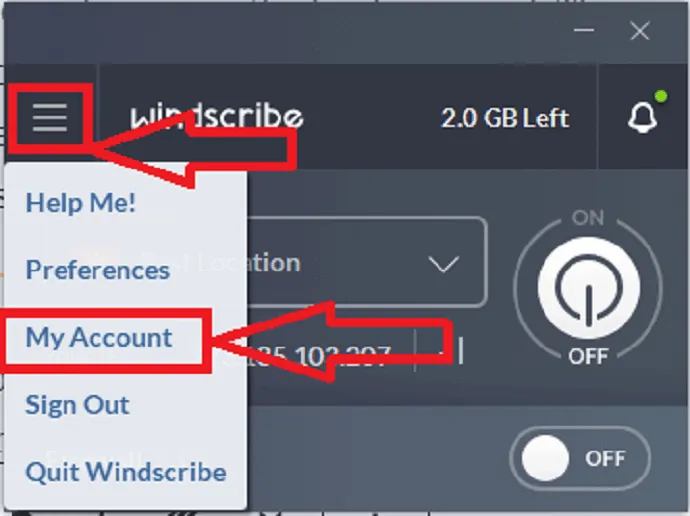
ステップ3:次に、画面に新しいウィンドウを開きます。 そこでROBERTオプションを選択します。
ステップ4:次に、ブロックリストの下にマルウェア、広告+追跡、ソーシャルネットワークなどのいくつかのオプションを表示できます。 [ブロックリスト]セクションの2番目にある[広告+トラッキング]の横にあるスライダーを切り替えるだけです。

5.ノートンセキュアVPN
ノートンセキュアVPNは、Webを使用しているときにオンラインアクティビティとIDを保護するための最良のソリューションです。 これは、オンラインアクティビティや個人情報を保存せず、強力なセキュリティを提供するログなしVPNです。 ノートンセキュアVPNは、迷惑な広告を追跡およびブロックするための広告トラッカーも提供します。 次に、以下の手順に従ってこのタスクを実行します。
- ノートンセキュアVPNを開きます。
- メインウィンドウから、Secure VPNの横にあるドロップダウン矢印をクリックし、[AdTracking]オプションを選択します。
- 新しいページに移動します。
- [広告トラッキングのブロック]の横にあるスライダーをスライドして、[広告トラッキング]オプションを有効にします。 次に、広告をブロックします。
6. AdBlock
AdBlockは、世界中で6000万人以上が使用している最高のAdblockerです。 そして、3億5000万回以上ダウンロードされた最も人気のあるChrome拡張機能の1つです。 YouTube、Facebook、その他のサイトやブラウザで広告やポップアップをブロックするのに役立ちます。 次に、以下の手順に従って、それを使用する広告をブロックします。
- Chromeウェブストアにアクセスします。
- 検索エンジンを使用してAdBlockerを検索します。 そしてそれを拡張機能として追加します。
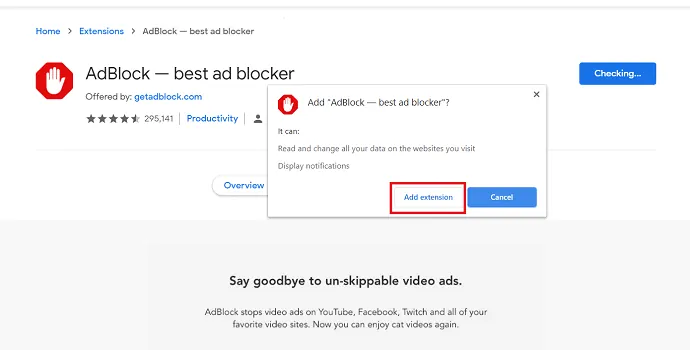
- 拡張機能として追加すると、Chromeアドレスバーの右上にある広告ブロックアイコンが表示されます。 アイコンの数字は、その特定のサイトでブロックされた広告の数を示しています。
- AdBlockはすべてのページを自動的に有効にし、すべての追加をブロックします。 現在のページで広告を見たことがある場合、またはそのページで広告をブロックしたい場合
- 上部のアイコンを選択して[このページの広告をブロック]をクリックするか、ブロックする広告を右クリックしてリストから[AdBlock]オプションを選択し、[この広告をブロック]をクリックします。
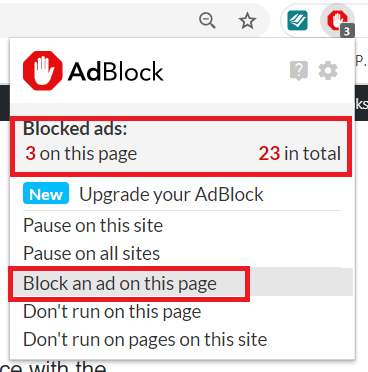
- 画面に新しいウィンドウが表示されます。 ページ上で広告が正しくブロックされるまで、スライダーをスライドさせます。
- 次に、下部にある[見栄え]オプションをクリックして、広告を完全に削除します。
- 上部のアイコンを選択して[このページの広告をブロック]をクリックするか、ブロックする広告を右クリックしてリストから[AdBlock]オプションを選択し、[この広告をブロック]をクリックします。
7.uMatrix
uMatrixは、任意のページまたはサイトで広告をブロックするためのシンプルなソリューションの1つです。 Chromeの拡張機能です。 uMatrixを使用すると、危険なサイトやフェイクニュースなどをブロックすることもできます。ここでは、uMatrix拡張機能を使用してサイトまたはページの広告をブロックする方法を説明します。 Firefox、Safariなどの拡張機能としても利用できます。この拡張機能ソフトウェアで広告を手動でブロックまたはブロック解除することもできます。
- まず、ブラウザの拡張機能としてuMatrixを追加する必要があります。 そのためには、ChromeウェブストアにアクセスしてuMatrixを検索してください。 見つけたら、それを開いて、右側の[ Chromeに追加]オプションをクリックします。
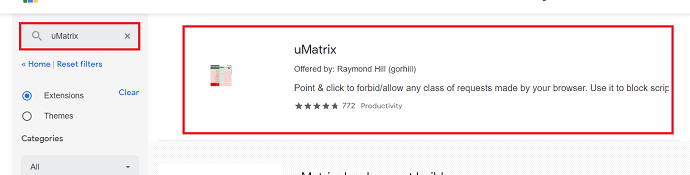
- 画面にポップアップウィンドウが表示されたら、そのポップアップウィンドウで[拡張機能の追加]オプションを選択します。
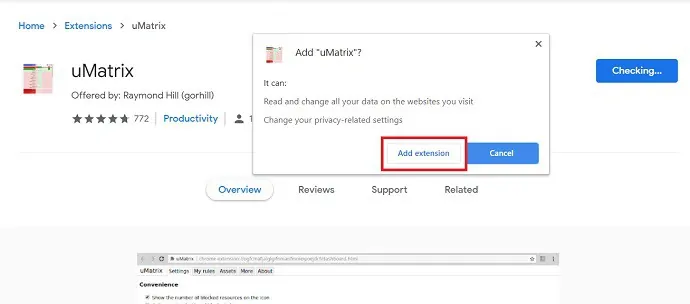
- 拡張機能として追加すると、検索バーの右上にuMatrixアイコンが表示されます。 ページ上の広告を自動的にブロックします。
- uMatrix上の広告を簡単にブロックまたはブロック解除できます。 マトリックス内のすべてのファイルは、実際には2つのボックス、つまり上部が緑、緑が赤です。 上半分をクリックすると緑色に変わり(広告がブロックされていないことを示します)、下半分をクリックすると赤色に変わります(広告がブロックされていることを示します)。
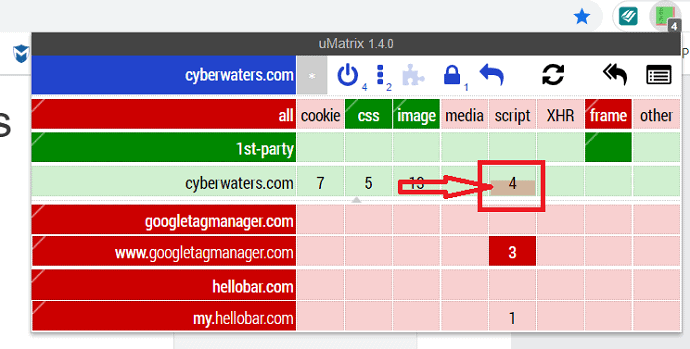
8. uBlock
uBlockは、任意のサイトまたはページで広告をブロックするのに役立つ最高のChrome拡張機能の1つでもあります。 あなたがする必要があるのは単にあなたのブラウザに拡張機能としてそれを追加することです。 Chrome、Firefox、Safariなどの拡張機能として利用できます。ブロックされた割合、接続されているドメインの数、ブロックされた広告のリストなどの詳細が表示されます。
ステップ1:ChromeブラウザでuBlockWebサイトにアクセスします。 そして、 「AdduBlock」ボタンをクリックします。
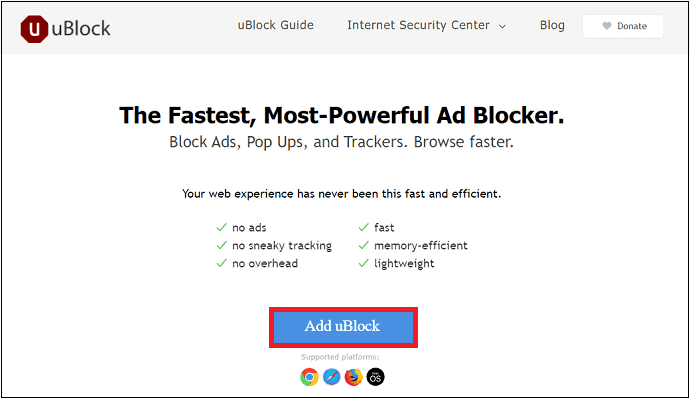
ステップ2:次に、[拡張機能に追加]ボタンをクリックします。 次に、その拡張機能がChromeブラウザに追加されます。
ステップ3:次に、Chromeブラウザの右上隅にあるuBlockアイコンを表示できます。
ステップ4:それをクリックするだけです。 次に、uBlockボタンを無効/有効にして有効にします。 またはそれを無効にします。
また読む:あなたのIPアドレスをブロックする方法:WindowsとAndroidのIPを隠すための3つの最良の方法。
広告をブロックする方法に関する最終評決
これで、VPNとChrome拡張機能を使用して、広告、YouTube、Facebook、およびお気に入りのWebサイトのポップアップをブロックする方法を知ることができます。 要件に応じて、VPNまたはChrome拡張機能を使用できます。 これらすべての中で、無料の拡張機能を使用するのではなく、VPNソリューションを使用することをお勧めします。 また、ここにリストされているVPNアドブロッカーの中で、NordVPNが提供するCyberSecアドブロッカー(68%割引リンク)を使用することをお勧めします。
このチュートリアル「広告をブロックする方法」が、ブラウザやサイトに表示される広告やポップアップをブロックするのに確実に役立つことを願っています。 この記事が気に入ったら、共有して、Facebook、Twitter、YouTubeでWhatVwantをフォローして、技術的なヒントを入手してください。
広告をブロックする方法:FAQ
任意のWebページで広告をブロックできますか?
はい。 Chrome拡張機能または広告ブロック機能を備えたVPNソリューションを使用するだけで、任意のWebページで広告をブロックできます。
広告をブロックするための最良の方法はどれですか?
NordVPNによるCybersecは、広告をブロックするための最良の方法です。
サイトやページの広告をブロックする無料の広告ブロッカーはありますか?
広告をブロックするための無料のアドブロッカーがたくさんあります。 それらのいくつかはChrome拡張機能であり、期間限定で無料で利用できるVPNソリューションはほとんどありません。
広告をブロックするのに最適なChrome拡張機能はどれですか?
uBlockは、広告をブロックするためのChrome拡張機能のリストから最高のAdblockerです。
NordVPNは拡張機能として利用できますか?
はい。 NordVPNは、Chromeの拡張機能としても利用できます。 アプリをインストールする代わりに、これを使用して広告をブロックすることもできます。
広告ブロッカーは使いやすいですか?
はい。 この記事で説明するすべてのAdblockerは、技術的な知識がなくても簡単にインストールして使用できます。
Androidデバイスに広告ブロッカーを使用できますか?
はい。 Androidデバイス用のAdblockerを使用できます。
